win10不能连接网络 win10系统无法连接无线网络解决办法
更新时间:2023-11-03 14:52:07作者:xtliu
win10不能连接网络,在这个信息爆炸的时代,互联网已经成为我们生活中不可或缺的一部分,有时我们在使用Windows 10操作系统时可能会遇到无法连接网络的问题。无论是在家里还是在办公室,当我们的电脑无法连接无线网络时,会给我们的生活和工作带来很大的困扰。所幸针对这个问题,我们可以采取一些简单而有效的解决办法,让我们的Windows 10系统重新恢复网络连接。下面将为大家介绍一些解决无法连接无线网络的方法,帮助大家轻松解决这个问题。
具体方法:
1.按下键盘上的win+r,此时在电脑右下角会弹出运行界面
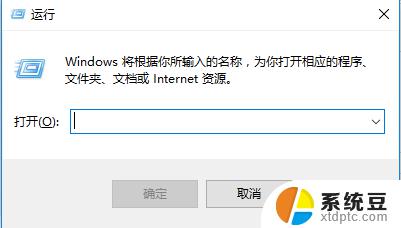
2.在弹出的运行界面输入 cmd,命令点击回车
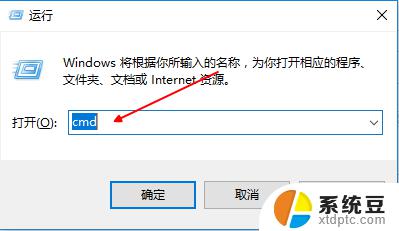
3.进入命令行界面输入 netsh winsock reset ,点击回车
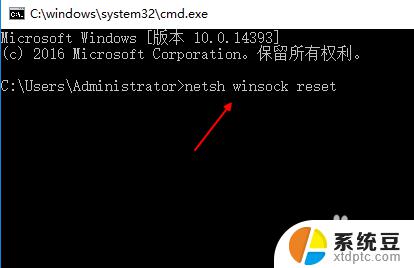
4.等待网络加载成功后,重启电脑。右键点击左下角网络,选择【打开网络共享中心】
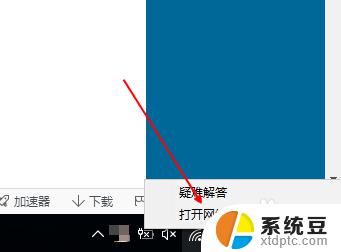
5.进入网络连接界面,点击左上角【更改适配器设置】
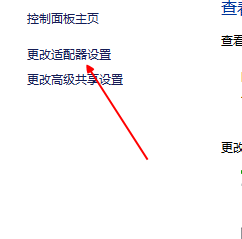
6.进入网络连接列表,找到当前连接网络,右键点击选择【属性】
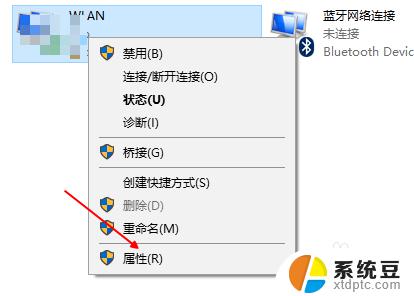
7.进入属性界面,选择【internet版本协议 4】,点击左下角安装
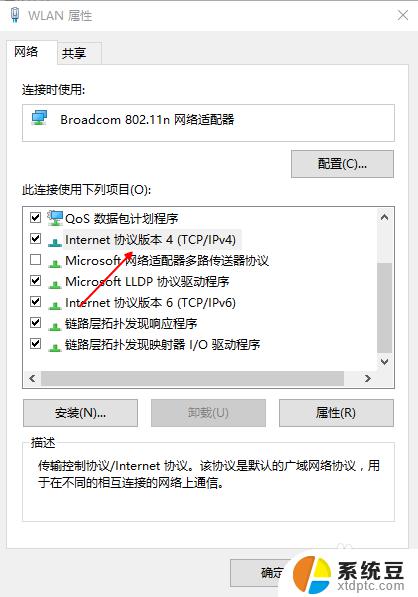
8.在弹出的网络功能类型中,选择【协议】,点击添加,添加完成,问题解决。
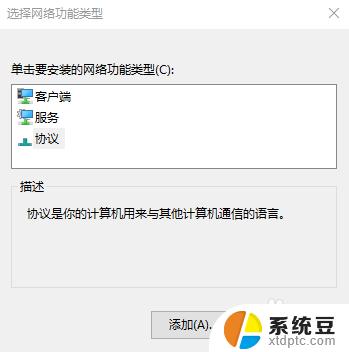
以上是关于win10无法连接网络的全部内容,如果有出现类似情况的用户,可以按照小编提供的方法来解决问题。
win10不能连接网络 win10系统无法连接无线网络解决办法相关教程
- win10没有网络连接怎么办 win10系统电脑无法连接网络怎么办
- 不显示可用的无线网络 Win10无线网络连接不显示怎么解决
- win10网络显示无internet win10无Internet网络连接如何解决
- win10不显示无线网络图标 笔记本电脑wifi显示但无法连接
- win10网络系统图标不见了 Win10系统网络连接图标不见了怎么办
- win10 wifi 没有了 Win10无线网络连接不显示怎么办
- win10怎么忽略无线网络 windows 10系统如何忽略无线网络
- 电脑待机后网络就连不上 win10电脑休眠唤醒后无法连接wifi网络
- windows10台式机怎么连接无线网 Win10系统台式机WiFi连接教程
- 怎样设置电脑wifi连接网络 win10电脑如何更改网络连接设置
- windows开机很慢 win10开机破8秒的实用技巧
- 如何将软件设置成开机自动启动 Win10如何设置开机自动打开指定应用
- 为什么设不了锁屏壁纸 Win10系统锁屏壁纸无法修改怎么处理
- win10忘了开机密码怎么进系统 Win10忘记密码怎么办
- win10怎样连接手机 Windows10 系统手机连接电脑教程
- 笔记本连上显示器没反应 win10笔记本电脑连接显示器黑屏
win10系统教程推荐
- 1 windows开机很慢 win10开机破8秒的实用技巧
- 2 如何恢复桌面设置 win10怎样恢复电脑桌面默认图标
- 3 电脑桌面不能显示全部界面 win10屏幕显示不全如何解决
- 4 笔记本连投影仪没有声音怎么调 win10笔记本投影投影仪没有声音怎么解决
- 5 win10笔记本如何投影 笔记本投屏教程
- 6 win10查找隐藏文件夹 Win10隐藏文件查看方法
- 7 电脑自动开机在哪里设置方法 Win10设置每天定时自动开机
- 8 windows10找不到win7打印机 Win10系统电脑如何设置共享Win7主机的打印机
- 9 windows图标不显示 Win10任务栏图标不显示怎么办
- 10 win10总显示激活windows 屏幕右下角显示激活Windows 10的解决方法